无公网IP的树莓派桌面VNC远程访问Windows方法
树莓派凭借其小巧尺寸和强大功能,成为教育工具、家庭娱乐中心及项目控制器的热门选择。通过VNC远程连接,用户可在Windows桌面上轻松访问和控制树莓派,无需物理接入显示器和键盘。本文详细介绍了如何在Windows上安装VNC客户端,并结合Cpolar内网穿透,实现公网远程访问树莓派的方法。
前言
树莓派因其小巧的尺寸和强大的功能而备受青睐,无论是作为教育工具、家庭娱乐中心还是各种项目的核心控制器。对于许多用户来说,通过 VNC 远程连接是利用树莓派的一种关键方式。VNC 技术使得用户可以轻松地在 Windows 桌面上远程访问和控制树莓派,无需物理接入显示器和键盘。这不仅极大地简化了树莓派的管理和操作,还提供了灵活性和便利性,使用户可以在任何时候、任何地点连接到他们的树莓派设备。
在 Windows 操作系统中,安装和配置 VNC 客户端同样简单直观。用户只需下载并安装 RealVNC Viewer 或其他兼容的 VNC 客户端软件,并输入之前设置的树莓派 IP 地址及相应的连接密码。这样一来,用户就可以像在本地一样,在 Windows 桌面上访问和操作他们的树莓派设备。
并且在Windows上安装完VNC后,还可以结合Cpolar内网穿透,实现长期公网远程访问树莓派,接下来就教大家如何在Windows上安装VNC,并且远程连接树莓派,实现公网访问。
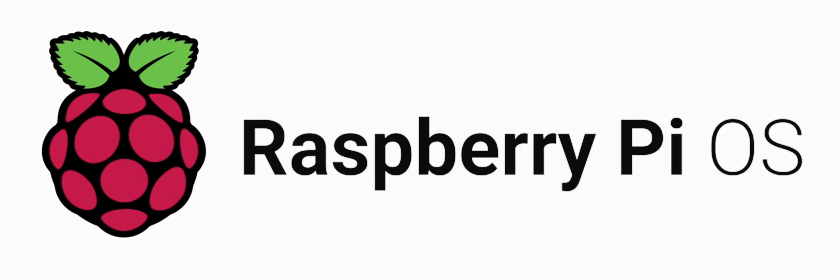 1. 使用 Raspberry Pi Imager 安装 Raspberry Pi OS本篇文章测试场景:Windows10、树莓派5、 准备工具:树莓派、TF卡读卡器、至少 8GB 的TF卡、5V 3A电源适配器、HDMI线、一个连HDML的显示屏、键盘鼠标
1. 使用 Raspberry Pi Imager 安装 Raspberry Pi OS本篇文章测试场景:Windows10、树莓派5、 准备工具:树莓派、TF卡读卡器、至少 8GB 的TF卡、5V 3A电源适配器、HDMI线、一个连HDML的显示屏、键盘鼠标
如未安装树莓派系统,可参考下方步骤,如已安装即可直接跳过,参考2.
(1)将TF卡连接电脑 (2)打开 Raspberry Pi Imager选择所需的操作系统
下载适用于您的操作系统的树莓派镜像工具。它支持大多数操作系统(Windows、macOS和Linux)。
[https://www.raspberrypi.org/downloads/\]\[2]
 image.png运行并安装树莓派镜像工具选择操作系统 -> Raspberry Pi OS (64-bit)选择SD卡点击NEXT
image.png运行并安装树莓派镜像工具选择操作系统 -> Raspberry Pi OS (64-bit)选择SD卡点击NEXT
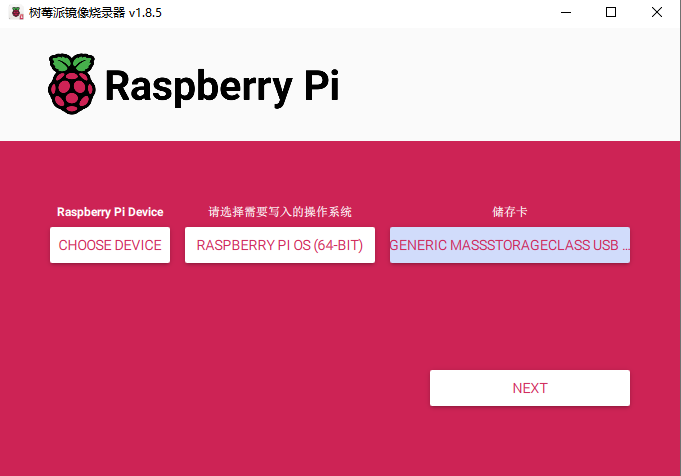 image.png点击编辑设置
image.png点击编辑设置
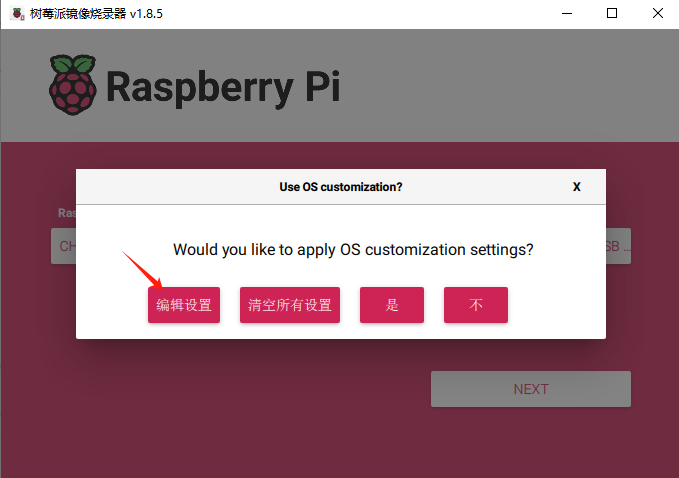 image.png设置用户名密码及语言设置,点击保存
image.png设置用户名密码及语言设置,点击保存
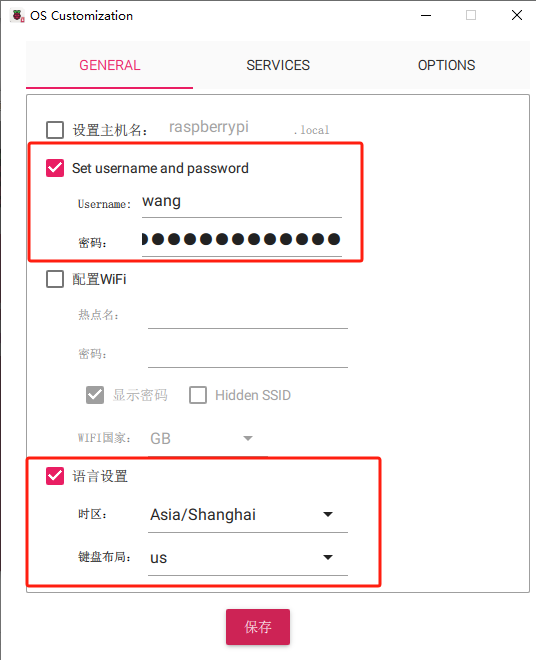 image.png点击是,然后等待读写中,系统写入,这可能需要几分钟。
image.png点击是,然后等待读写中,系统写入,这可能需要几分钟。
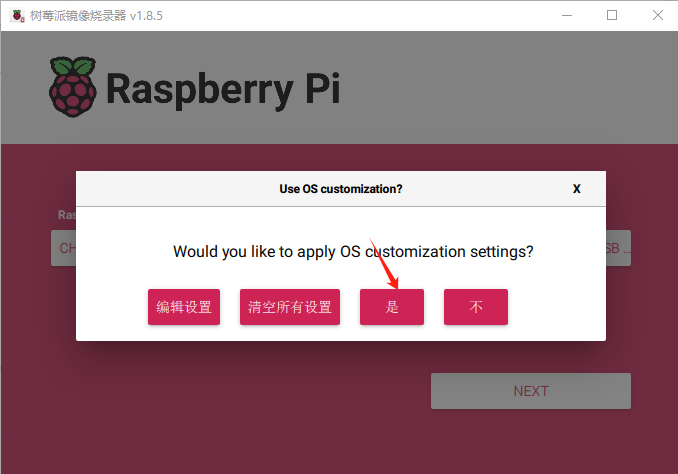 image.png烧录成功后,然后把TF卡插回树莓派中,树莓派连接好鼠标键盘,树莓派连接HDML线和显示屏,等待开机,可以看到进入到了树莓派桌面
image.png烧录成功后,然后把TF卡插回树莓派中,树莓派连接好鼠标键盘,树莓派连接HDML线和显示屏,等待开机,可以看到进入到了树莓派桌面
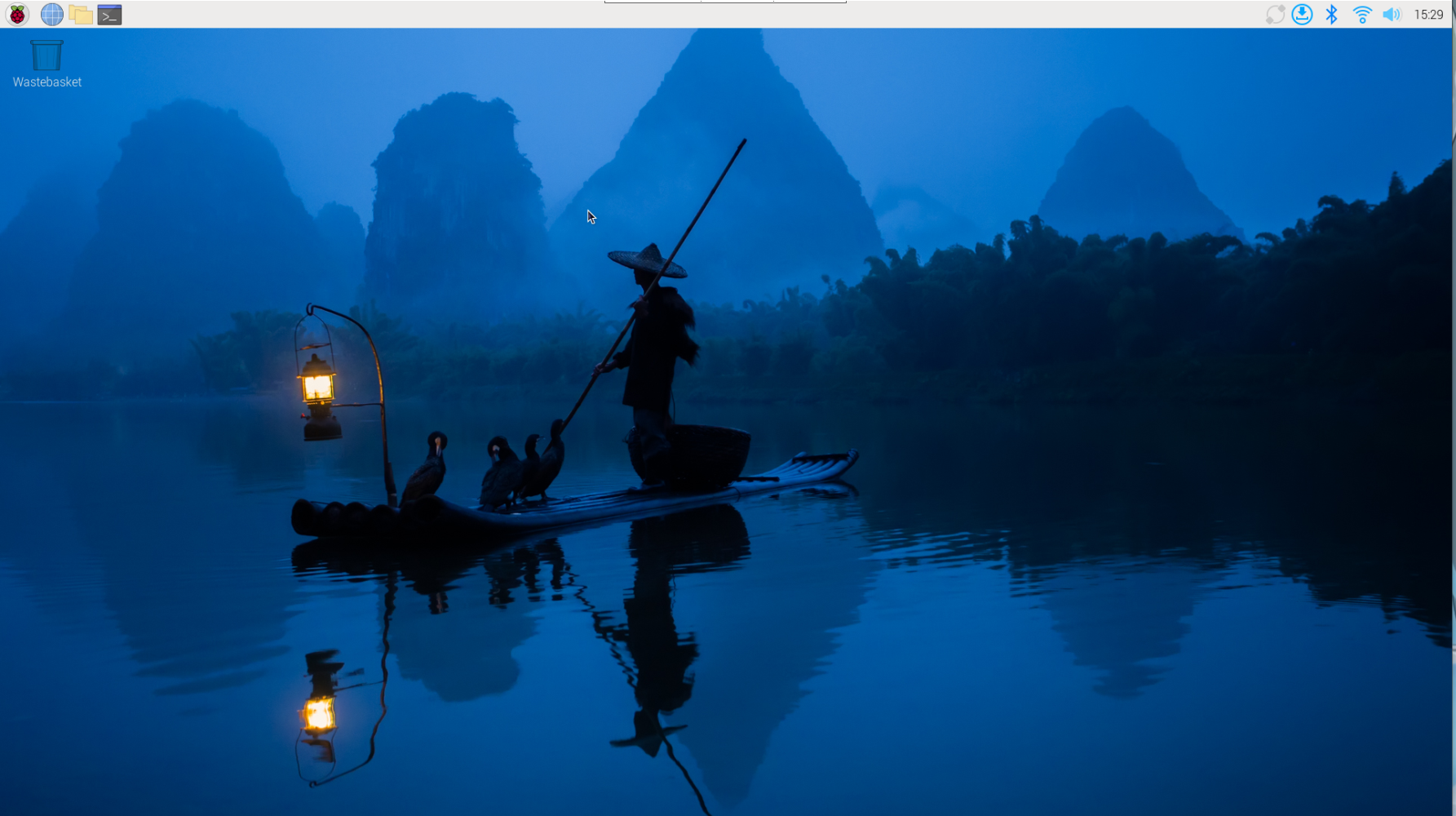 image-202407221530018382. Windows安装VNC远程树莓派接下来需要在树莓派中打开 SSH 和 VNC 权限
image-202407221530018382. Windows安装VNC远程树莓派接下来需要在树莓派中打开 SSH 和 VNC 权限
首先点击左上角树莓派logo,选择Preferences——Raspberry Pi Configuration
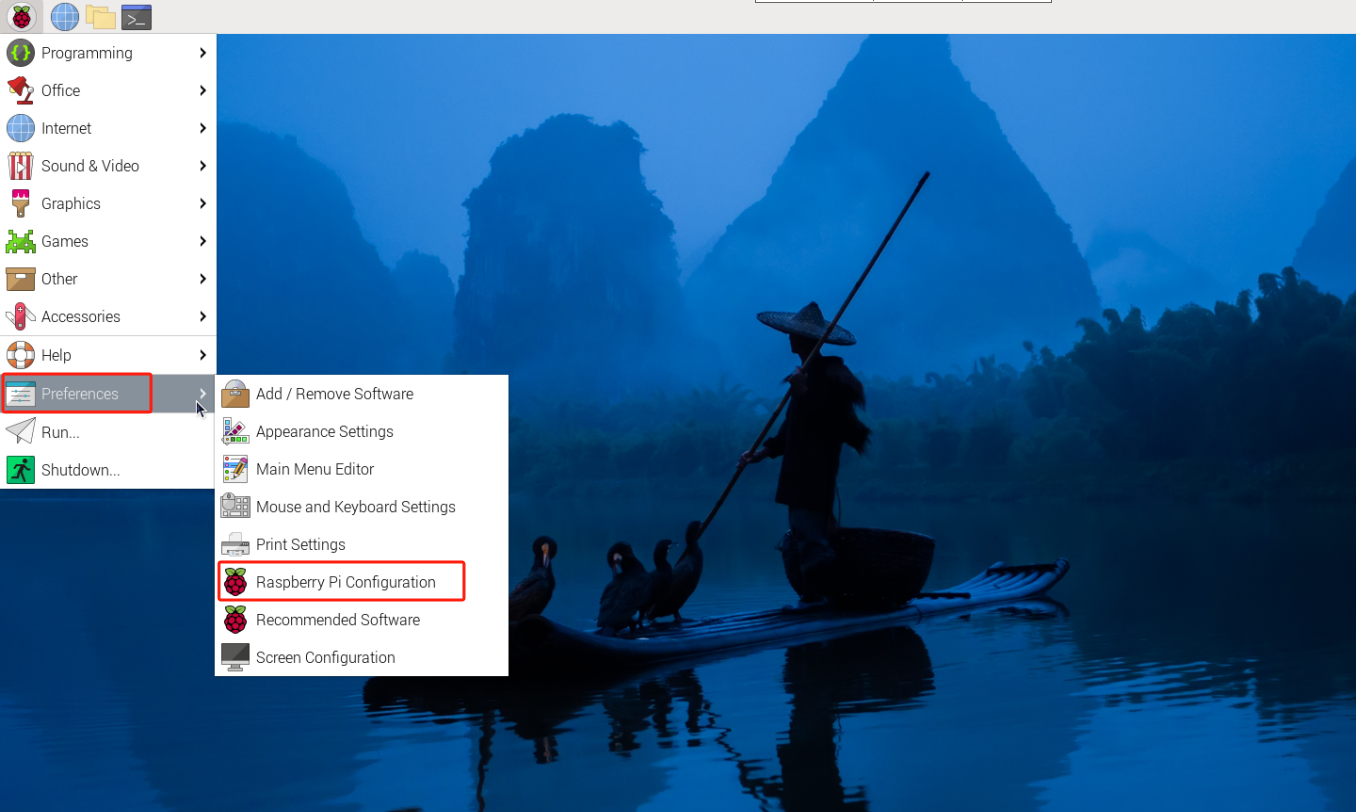 image-20240722153751826点击Interfaces,勾选SSH 、VNC打开,点击OK
image-20240722153751826点击Interfaces,勾选SSH 、VNC打开,点击OK
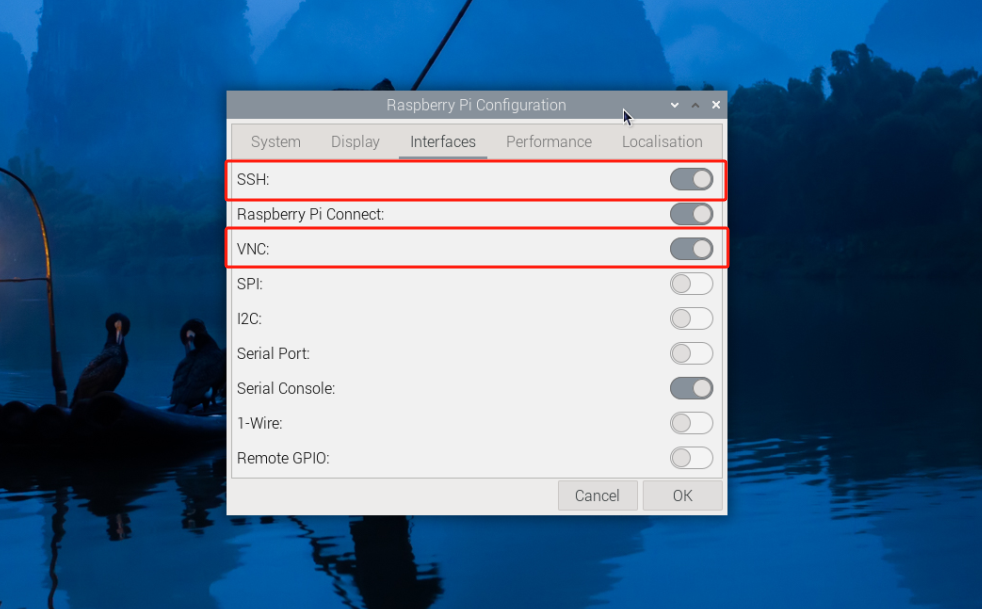 image-20240722153919525回到Windows当中
image-20240722153919525回到Windows当中
接下来,需要在Windows中安装VNC Viewer软件
下载地址:https://www.realvnc.com/en/connect/download/viewer/
选择Windows,点击下载
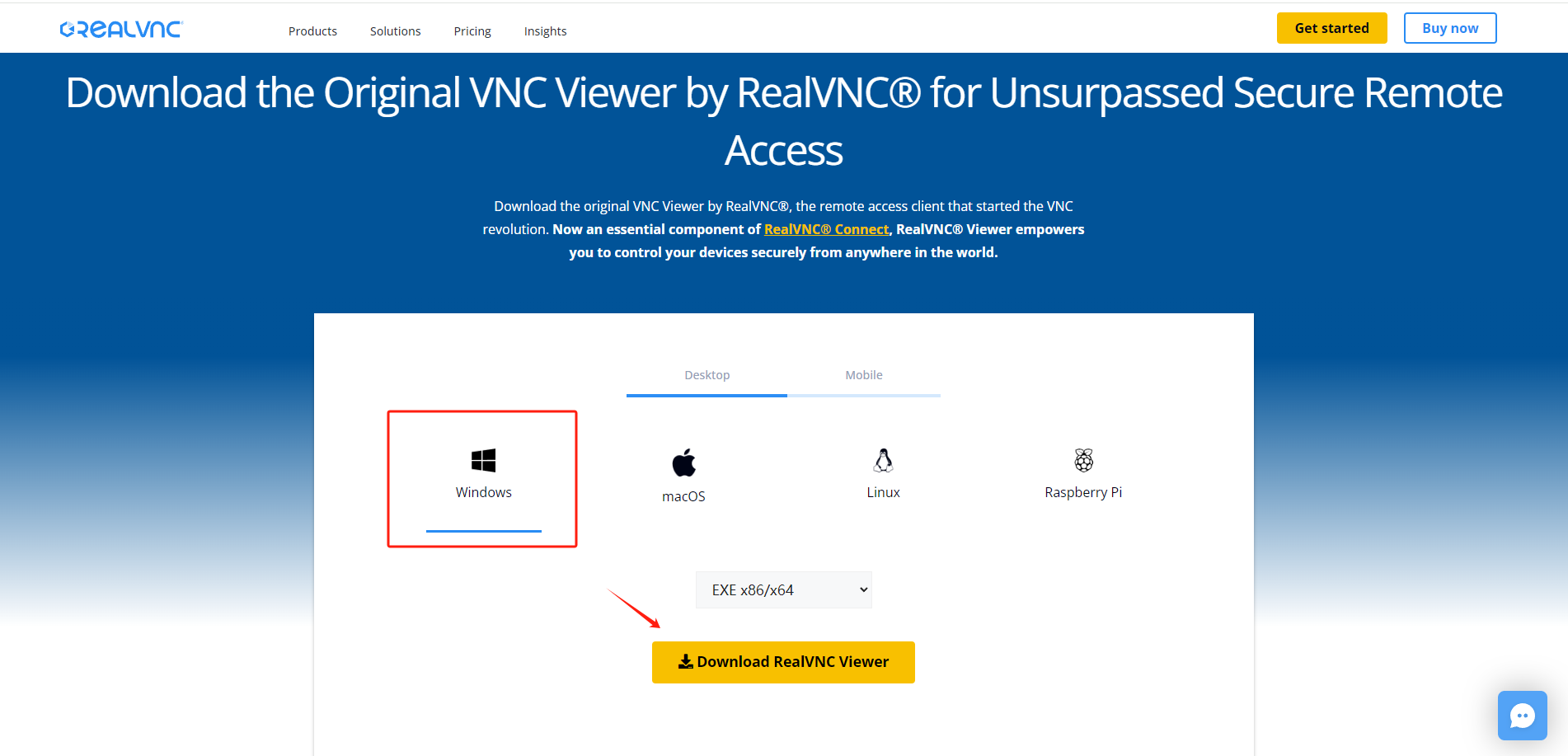 image-20240722155145998安装完成后,打开 VNC
image-20240722155145998安装完成后,打开 VNC
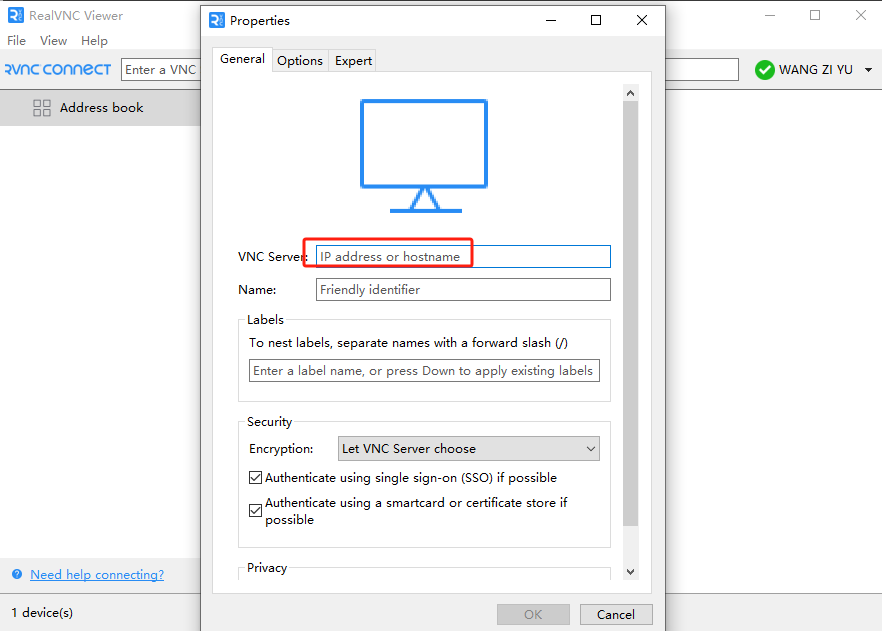 image-20240722155302972可以看到需要输入树莓派的IP地址加端口号
image-20240722155302972可以看到需要输入树莓派的IP地址加端口号
回到树莓派当中,打开上方终端,输入 ifconfig,查看一下本地树莓派的IP地址
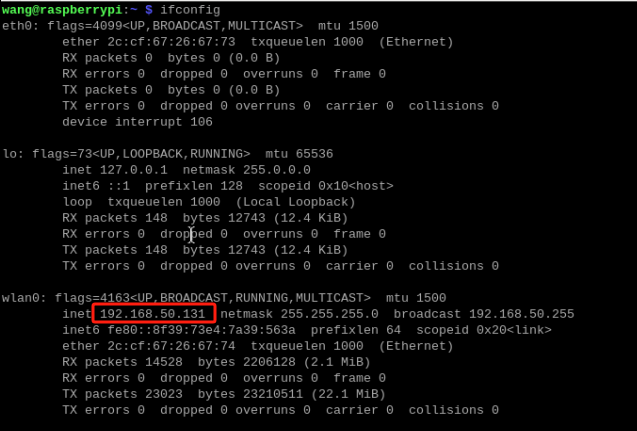 image-20240722155432320然后回到Windows的 VNC 当中,输入树莓派IP地址:5900,点击OK(这里我的IP地址是192.168.50.131)
image-20240722155432320然后回到Windows的 VNC 当中,输入树莓派IP地址:5900,点击OK(这里我的IP地址是192.168.50.131)
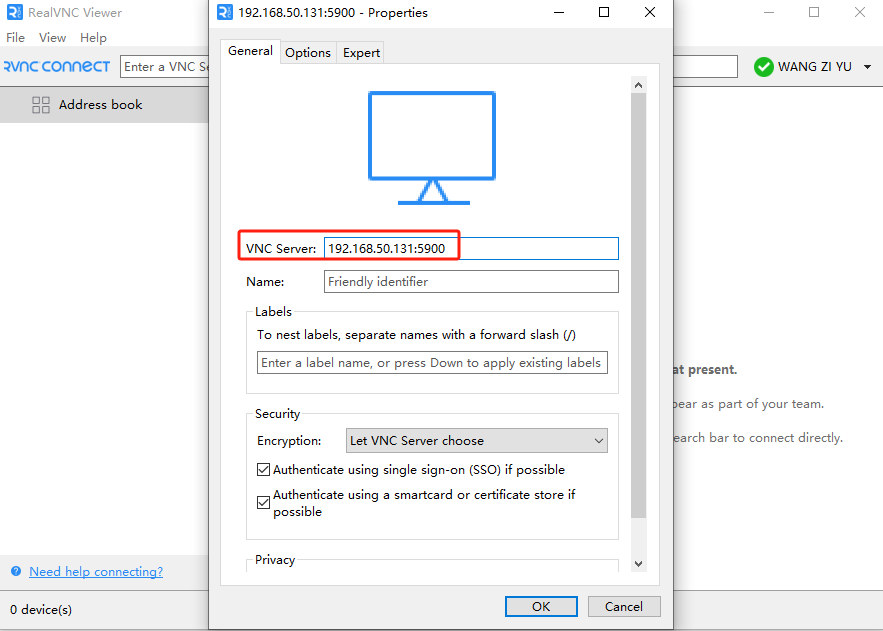 image-20240722162725736输入树莓派 用户名、密码,点击OK
image-20240722162725736输入树莓派 用户名、密码,点击OK
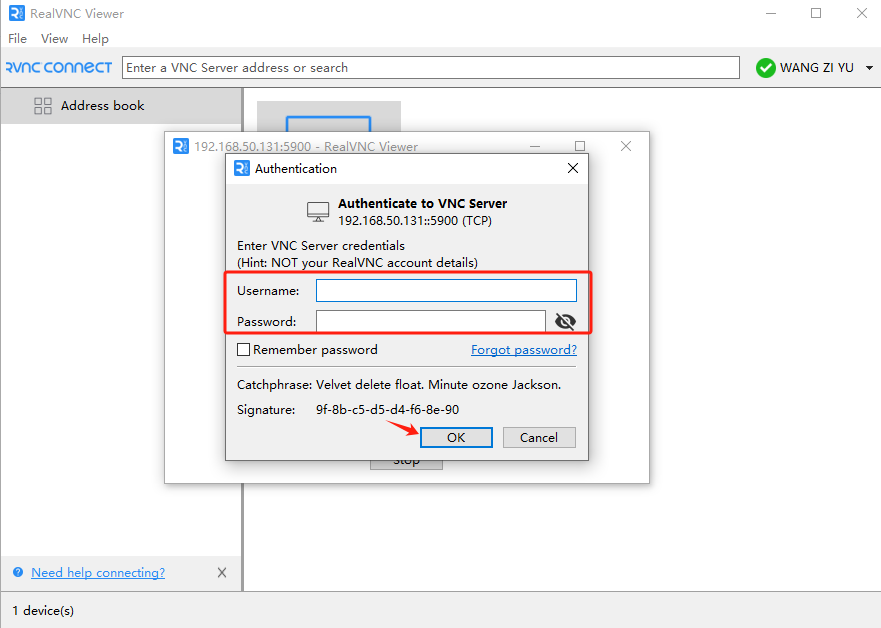 image-20240722163127601可以看到在Windows上使用VNC成功连接树莓派
image-20240722163127601可以看到在Windows上使用VNC成功连接树莓派
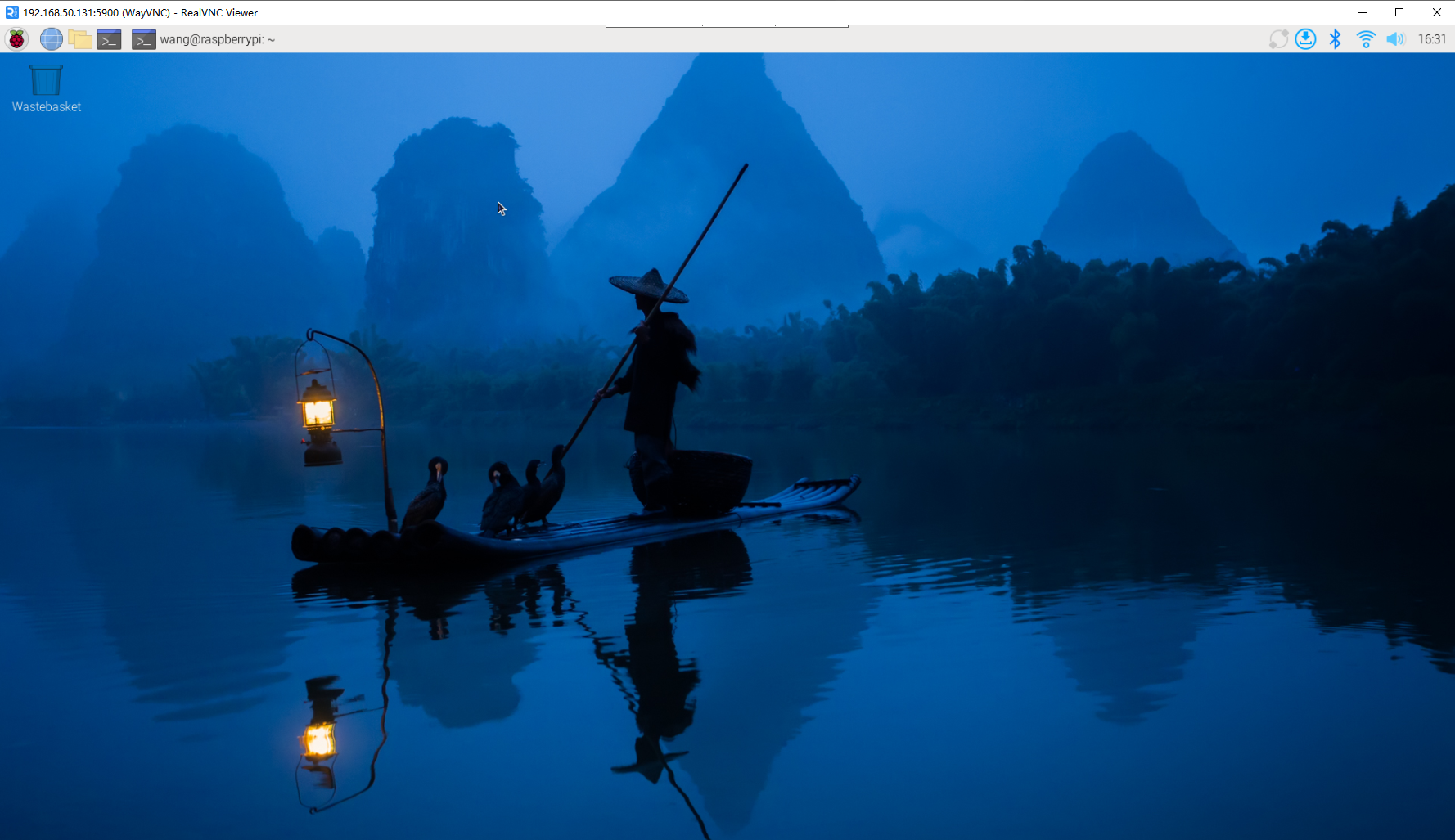 image-20240722163226852
image-20240722163226852
以上就是《无公网IP的树莓派桌面VNC远程访问Windows方法》的详细内容,更多关于Windows,VNC,树莓派,内网穿透,cpolar的资料请关注golang学习网公众号!
 HTML格式转EPUB教程详解
HTML格式转EPUB教程详解
- 上一篇
- HTML格式转EPUB教程详解
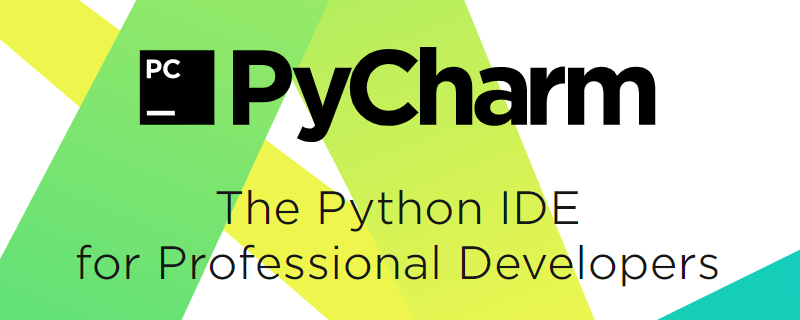
- 下一篇
- PyCharm界面详解主要功能元素一览
-

- 文章 · 软件教程 | 1分钟前 |
- 京东快递单号查询官网入口
- 248浏览 收藏
-

- 文章 · 软件教程 | 3分钟前 |
- Yandex官网入口及免登录方法解析
- 349浏览 收藏
-

- 文章 · 软件教程 | 8分钟前 |
- Windows10虚拟桌面如何分组任务
- 267浏览 收藏
-

- 文章 · 软件教程 | 8分钟前 |
- Win10设置睡眠时间方法详解
- 495浏览 收藏
-

- 文章 · 软件教程 | 10分钟前 |
- AI抖音官方入口及网页版最新地址
- 476浏览 收藏
-

- 文章 · 软件教程 | 14分钟前 |
- QQ邮箱电脑版登录地址
- 270浏览 收藏
-

- 文章 · 软件教程 | 15分钟前 |
- 微博评论权限设置教程详解
- 164浏览 收藏
-

- 前端进阶之JavaScript设计模式
- 设计模式是开发人员在软件开发过程中面临一般问题时的解决方案,代表了最佳的实践。本课程的主打内容包括JS常见设计模式以及具体应用场景,打造一站式知识长龙服务,适合有JS基础的同学学习。
- 543次学习
-

- GO语言核心编程课程
- 本课程采用真实案例,全面具体可落地,从理论到实践,一步一步将GO核心编程技术、编程思想、底层实现融会贯通,使学习者贴近时代脉搏,做IT互联网时代的弄潮儿。
- 516次学习
-

- 简单聊聊mysql8与网络通信
- 如有问题加微信:Le-studyg;在课程中,我们将首先介绍MySQL8的新特性,包括性能优化、安全增强、新数据类型等,帮助学生快速熟悉MySQL8的最新功能。接着,我们将深入解析MySQL的网络通信机制,包括协议、连接管理、数据传输等,让
- 500次学习
-

- JavaScript正则表达式基础与实战
- 在任何一门编程语言中,正则表达式,都是一项重要的知识,它提供了高效的字符串匹配与捕获机制,可以极大的简化程序设计。
- 487次学习
-

- 从零制作响应式网站—Grid布局
- 本系列教程将展示从零制作一个假想的网络科技公司官网,分为导航,轮播,关于我们,成功案例,服务流程,团队介绍,数据部分,公司动态,底部信息等内容区块。网站整体采用CSSGrid布局,支持响应式,有流畅过渡和展现动画。
- 485次学习
-

- ChatExcel酷表
- ChatExcel酷表是由北京大学团队打造的Excel聊天机器人,用自然语言操控表格,简化数据处理,告别繁琐操作,提升工作效率!适用于学生、上班族及政府人员。
- 3193次使用
-

- Any绘本
- 探索Any绘本(anypicturebook.com/zh),一款开源免费的AI绘本创作工具,基于Google Gemini与Flux AI模型,让您轻松创作个性化绘本。适用于家庭、教育、创作等多种场景,零门槛,高自由度,技术透明,本地可控。
- 3406次使用
-

- 可赞AI
- 可赞AI,AI驱动的办公可视化智能工具,助您轻松实现文本与可视化元素高效转化。无论是智能文档生成、多格式文本解析,还是一键生成专业图表、脑图、知识卡片,可赞AI都能让信息处理更清晰高效。覆盖数据汇报、会议纪要、内容营销等全场景,大幅提升办公效率,降低专业门槛,是您提升工作效率的得力助手。
- 3436次使用
-

- 星月写作
- 星月写作是国内首款聚焦中文网络小说创作的AI辅助工具,解决网文作者从构思到变现的全流程痛点。AI扫榜、专属模板、全链路适配,助力新人快速上手,资深作者效率倍增。
- 4543次使用
-

- MagicLight
- MagicLight.ai是全球首款叙事驱动型AI动画视频创作平台,专注于解决从故事想法到完整动画的全流程痛点。它通过自研AI模型,保障角色、风格、场景高度一致性,让零动画经验者也能高效产出专业级叙事内容。广泛适用于独立创作者、动画工作室、教育机构及企业营销,助您轻松实现创意落地与商业化。
- 3814次使用
-
- pe系统下载好如何重装的具体教程
- 2023-05-01 501浏览
-
- qq游戏大厅怎么开启蓝钻提醒功能-qq游戏大厅开启蓝钻提醒功能教程
- 2023-04-29 501浏览
-
- 吉吉影音怎样播放网络视频 吉吉影音播放网络视频的操作步骤
- 2023-04-09 501浏览
-
- 腾讯会议怎么使用电脑音频 腾讯会议播放电脑音频的方法
- 2023-04-04 501浏览
-
- PPT制作图片滚动效果的简单方法
- 2023-04-26 501浏览








